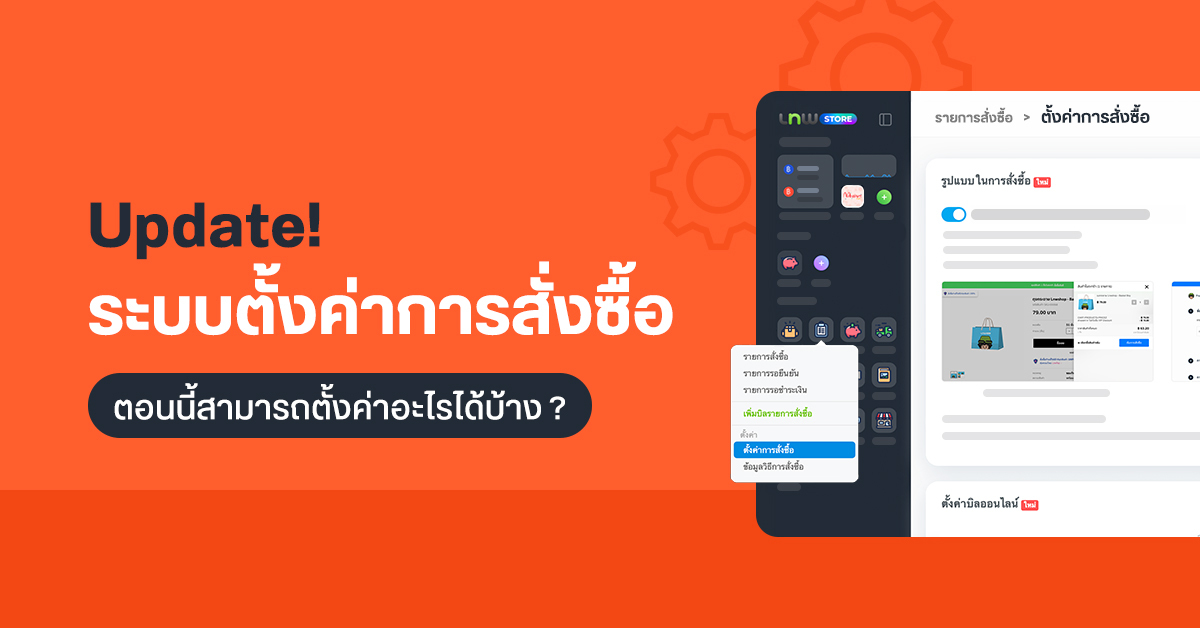
ระบบตั้งค่าการสั่งซื้อ ถือเป็นอีกส่วนสำคัญกับการขายของออนไลน์ เนื่องจากหากร้านค้ามีระบบสั่งซื้อที่ใช้งานง่าย ไม่ซับซ้อน จะช่วยให้ลูกค้าอยากเข้ามาสั่งสินค้าบนเว็บไซต์ของร้านมากขึ้น ด้วยเหตุนี้ LnwShop จึงพัฒนาระบบให้ร้านค้าสามารถตั้งค่าการสั่งซื้อ ที่เหมาะกับความต้องการใช้งานของแต่ละร้าน ซึ่งตอนนี้จะสามารถตั้งค่าอะไรได้บ้าง ไปดูกันค่ะ
ตั้งค่าการสั่งซื้อ สามารถตั้งค่าอะไรได้บ้าง ?
หากร้านค้าต้องการตั้งค่าการสั่งซื้อ สามารถเข้าไปที่เมนู สั่งซื้อ > ตั้งค่าการสั่งซื้อ และเลือกหัวข้อที่ต้องการตั้งค่าได้เลยค่ะ
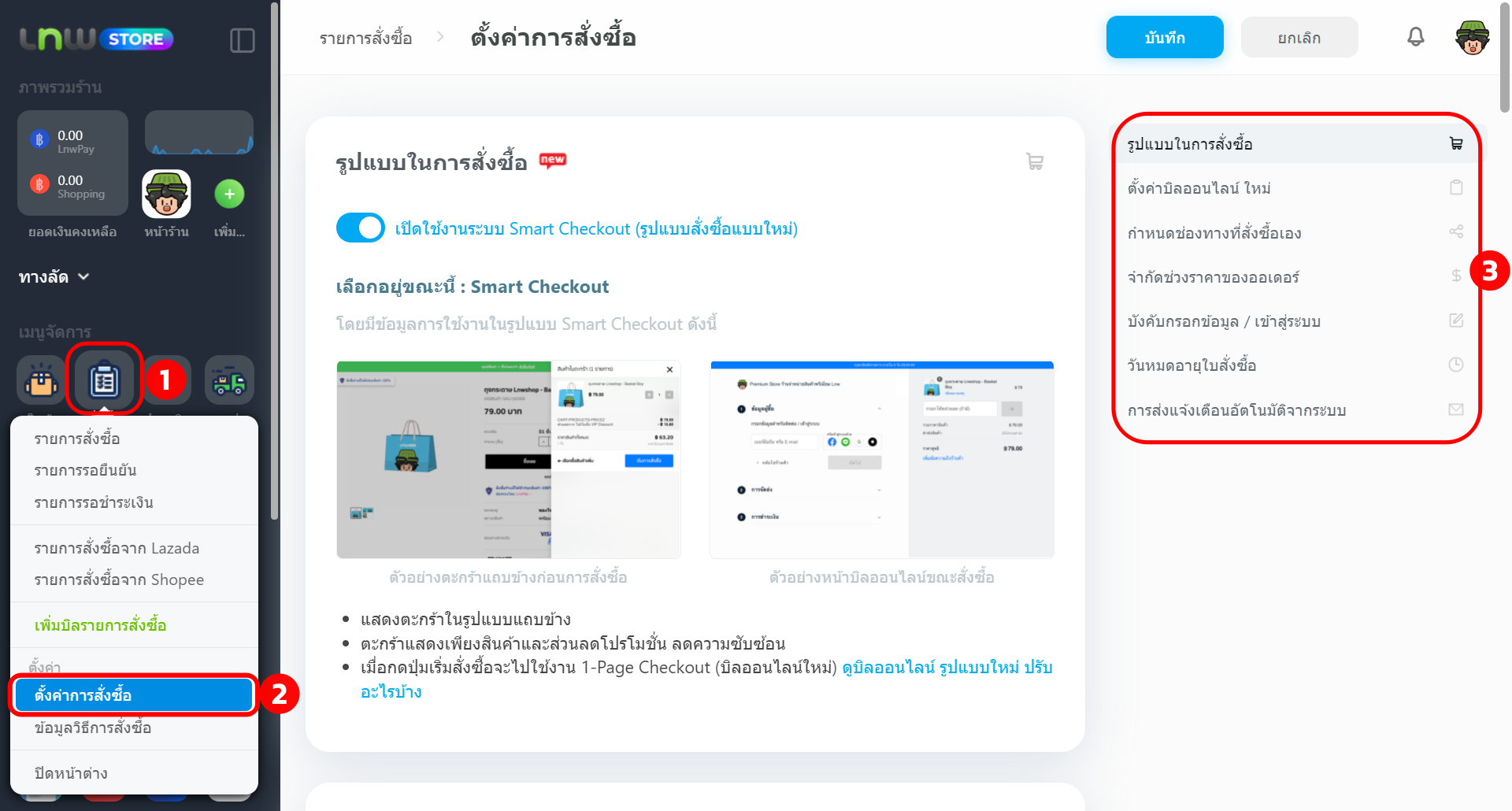
โดยร้านค้าสามารถตั้งค่าสำหรับการสั่งซื้อได้ทั้งหมด 7 ส่วนหลักๆ ดังนี้ค่ะ
- ตั้งค่ารูปแบบในการสั่งซื้อ
- ตั้งค่าบิลออนไลน์
- ตั้งค่าการกำหนดช่องทางที่สั่งซื้อเอง
- ตั้งค่าจำกัดช่วงราคาของออเดอร์
- ตั้งค่าบังคับกรอกข้อมูล / เข้าสู่ระบบ
- ตั้งค่าวันหมดอายุใบสั่งซื้อ
- ตั้งค่าการส่งแจ้งเตือนอัตโนมัติจากระบบ
ตั้งค่ารูปแบบในการสั่งซื้อ
ร้านค้าสามารถเลือกรูปแบบการสั่งซื้อสินค้าบนหน้าเว็บไซต์ได้ 2 รูปแบบ คือ Standard Checkout (รูปแบบการสั่งซื้อเดิม) หรือหากต้องการเปิดใช้งาน Smart Checkout (รูปแบบการสั่งซื้อใหม่) สามารถกดที่เมนูเปิดใช้งานได้เลยค่ะ
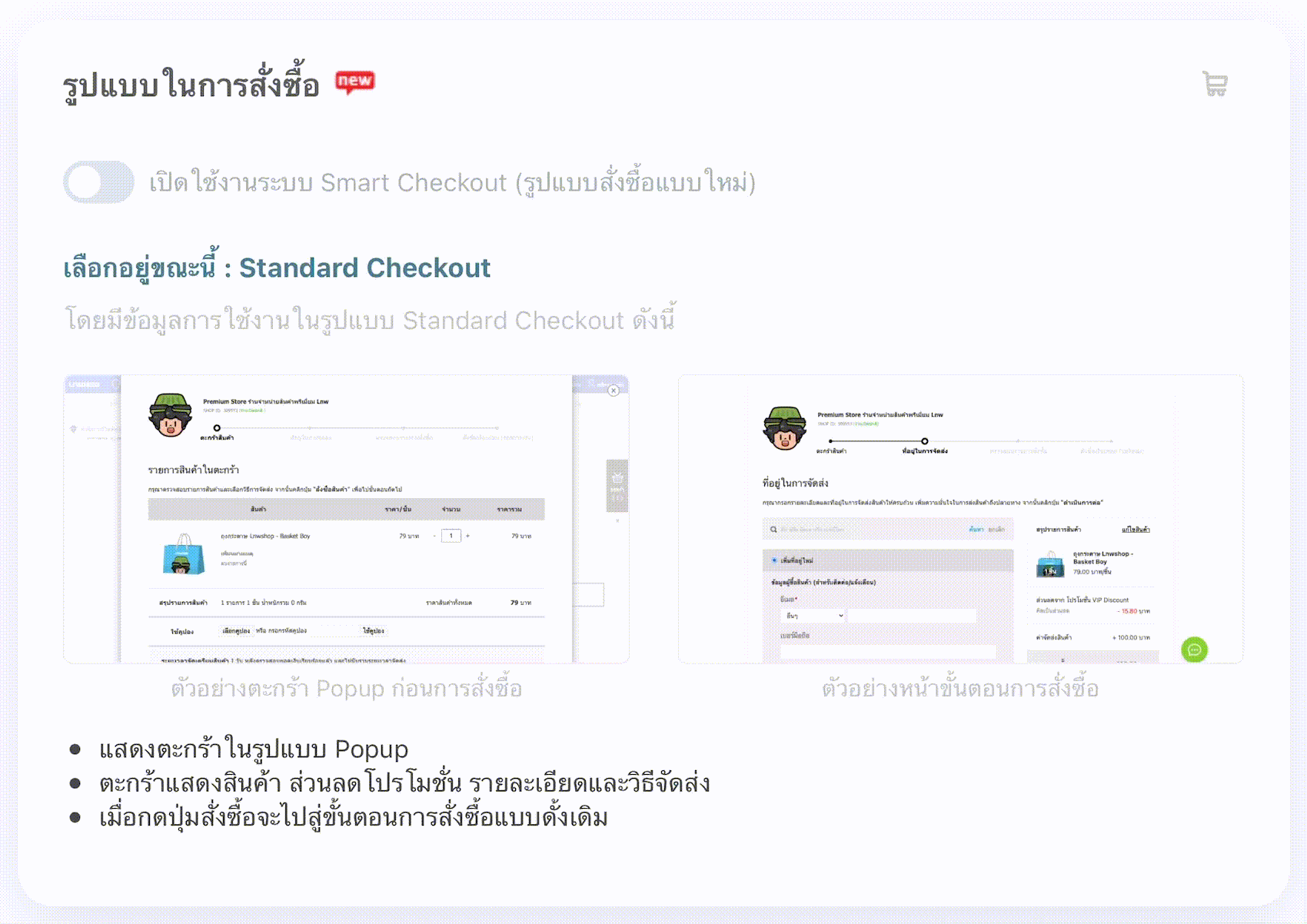
ซึ่งการสั่งซื้อแบบ Smart Checkout เป็นรูปแบบที่ปรับหน้าแสดงผลให้ต่างไปจากการสั่งซื้อรูปแบบเดิม (Standard Checkout) ด้วยการแสดงตะกร้าสินค้าในแถบข้างของเว็บไซต์ พร้อมทั้งแสดงเพียงรายการสินค้าและส่วนลดโปรโมชั่น เพื่อให้ลูกค้าสามารถดูข้อมูลได้ง่าย และเมื่อลูกค้ากดปุ่มเริ่มการสั่งซื้อ ระบบจะพาไปยังหน้า 1-Page Checkout บิลออนไลน์รูปแบบใหม่ทันที (ดูข้อมูลบิลออนไลน์รูปแบบใหม่)
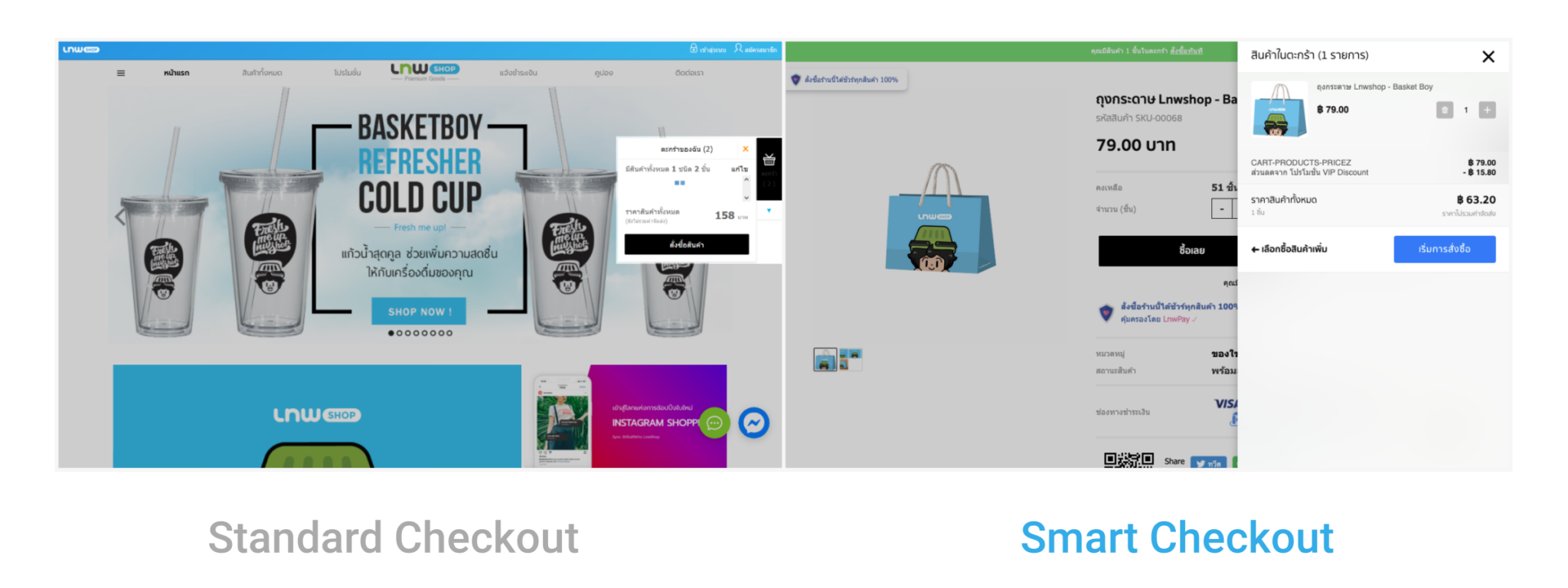
ดูข้อมูลความแตกต่างระหว่าง Standard Checkout และ Smart Checkout เพิ่มเติม คลิกที่นี่
ตั้งค่าบิลออนไลน์
เป็นการตั้งค่าการแสดงผลข้อมูลของบิลออนไลน์ โดยสามารถตั้งค่าได้ 3 ส่วนหลัก ดังนี้
- เทมเพลทสีหลัก สามารถเลือกสีจากระบบ หรือนำโค้ดสีที่ต้องการมาใส่ก็ได้
- การแสดงรายการสินค้า (สำหรับมือถือ) เลือกได้ว่าจะให้แสดงรายการสินค้าแบบย่อก่อน หรือแสดงแบบเต็มก็ได้
- การแสดงเลขบัญชีธนาคาร เลือกได้ว่าจะให้แสดง / ซ่อนเลขบัญชีธนาคารไว้ก่อน จนกว่าจะยืนยันการสั่งซื้อ เพื่อป้องกันกรณีลูกค้าโอนเงินก่อนยืนยันรายการ ซึ่งอาจส่งผลกับปัญหาสินค้าหมด stock ได้
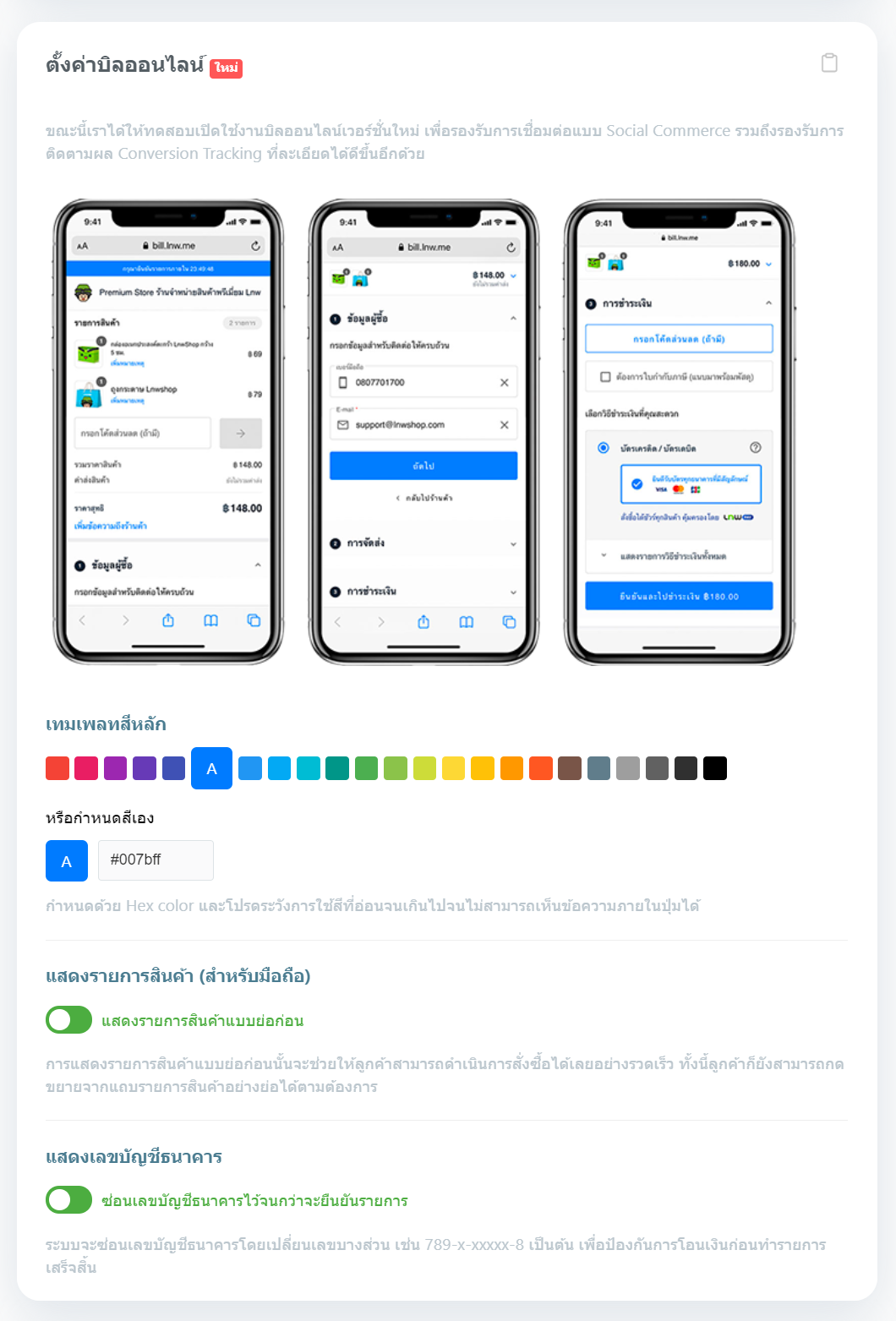
ตั้งค่าการกำหนดช่องทางที่สั่งซื้อเอง
ร้านค้าสามารถกำหนด / เพิ่มช่องทางสั่งซื้อที่ต้องการได้เอง เพื่อเก็บข้อมูลช่องทางสั่งซื้อของแต่ละรายการ และหลังจากที่กำหนดช่องทางเพิ่มแล้ว ระบบจะแสดงช่องทางนั้นขึ้นมาให้เป็นตัวเลือก ขณะที่สร้างออเดอร์หรือบิลออนไลน์ใหม่ โดยช่องทางที่สามารถกำหนดได้ ได้แก่
- ช่องทางสั่งซื้อออนไลน์ สามารถกดดูช่องทางทั้งหมด และติ้กเลือกช่องทางที่ต้องการเพิ่มได้
- ช่องทางสั่งซื้อออฟไลน์ กรณีที่ร้านมีการขายผ่านหน้าร้าน สามารถเพิ่มช่องทางออฟไลน์ได้
- ช่องทางสั่งซื้ออื่นๆ เช่น การสั่งซื้อผ่านโทรศัพท์ ผ่านพนักงานขาย หรือช่องทางอื่นๆ
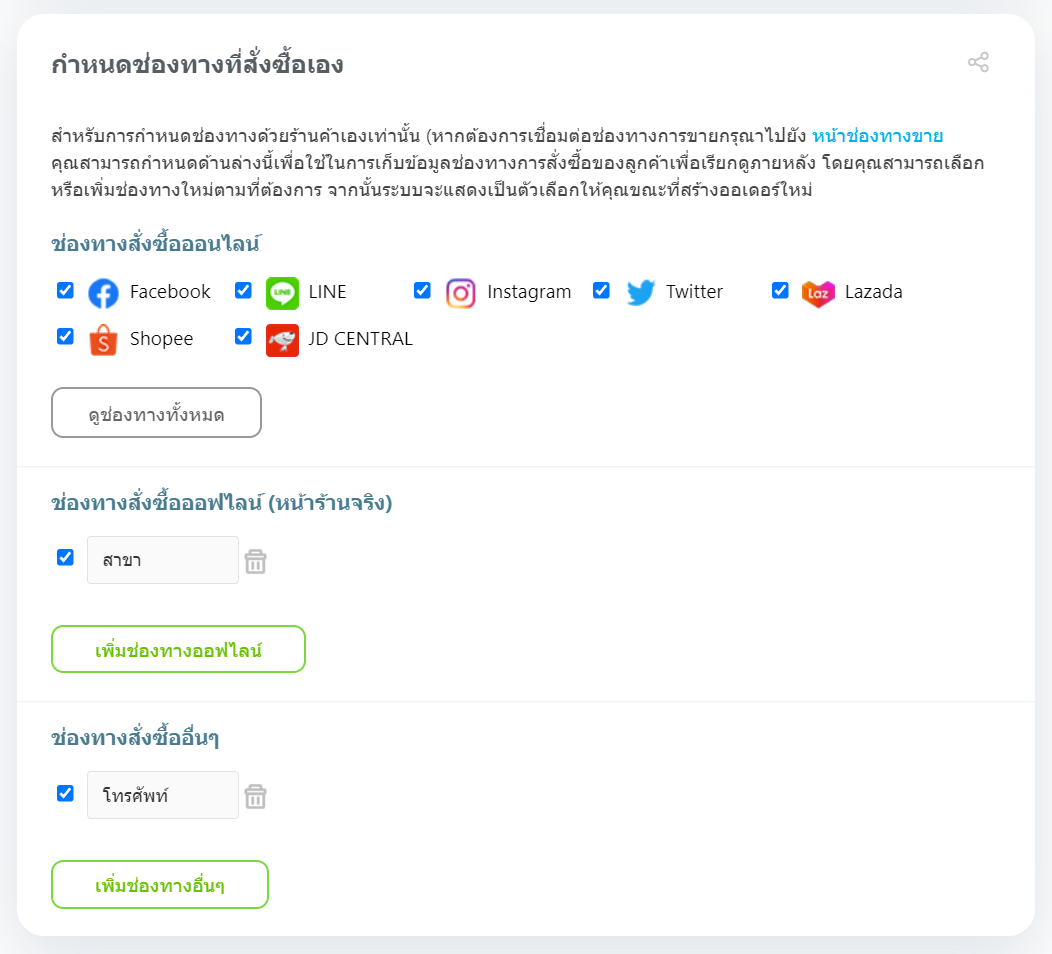
ตั้งค่าจำกัดช่วงราคาของออเดอร์
ร้านสามารถกำหนดให้ลูกค้าจำเป็นต้องสั่งซื้อสินค้า ภายในช่วงราคาที่ร้านต้องการเท่านั้นได้ ซึ่งสามารถตั้งค่าได้ทั้ง ราคาสั่งซื้อขั้นต่ำ หรือ ราคาสั่งซื้อสูงสุด โดยจะเป็นราคาสินค้าหลังหักส่วนลดแล้ว และไม่รวมค่าจัดส่ง หากลูกค้าสั่งซื้อเกินช่วงราคาที่ร้านกำหนดไว้ ระบบจะมีการแจ้งเตือนลูกค้าทันที
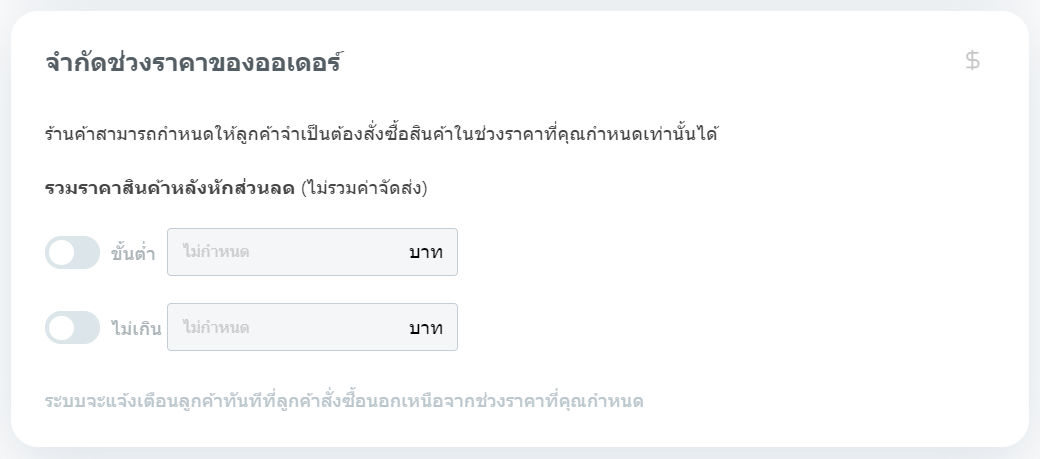
ตั้งค่าบังคับกรอกข้อมูล / เข้าสู่ระบบ
เป็นการตั้งค่าเกี่ยวกับข้อมูลการสั่งซื้อของลูกค้า โดยสามารถตั้งค่าได้ 4 ส่วนหลัก ดังนี้
1. บังคับกรอกข้อมูลติดต่อ สามารถกำหนดได้ว่าขณะสั่งซื้อ ลูกค้าจำเป็นต้องกรอกข้อมูลติดต่อช่องทางใดบ้าง ระหว่าง E-mail และเบอร์มือถือ โดยตั้งค่าได้ทั้งการสั่งซื้อแบบ Standard Checkout และ Smart Checkout
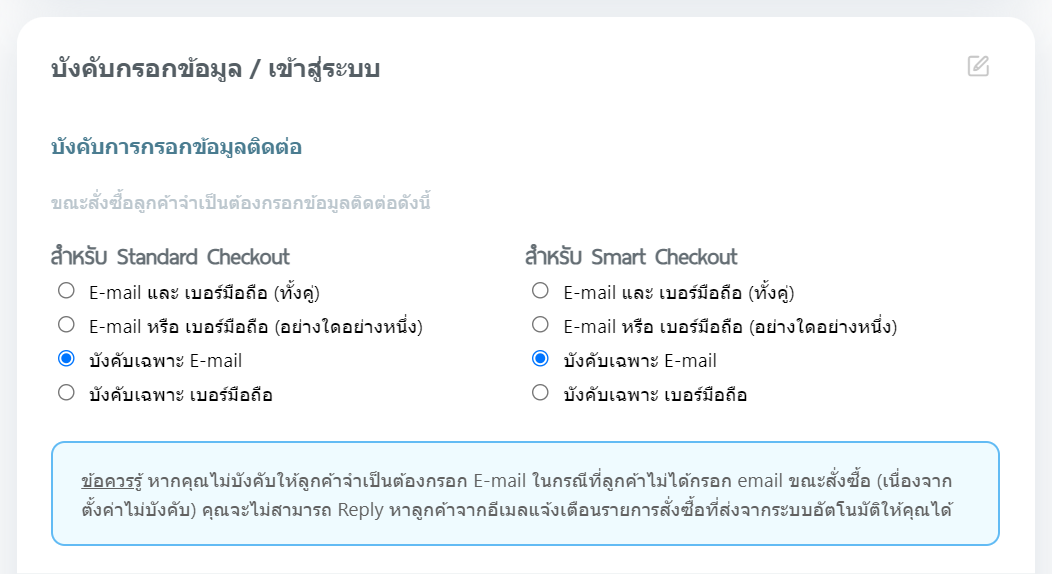
2. บังคับเข้าสู่ระบบ / Join สมาชิกร้าน ลูกค้าจึงจะสั่งซื้อสินค้าของร้านได้ โดยสามารถเลือกตั้งค่าได้ 2 ระดับ
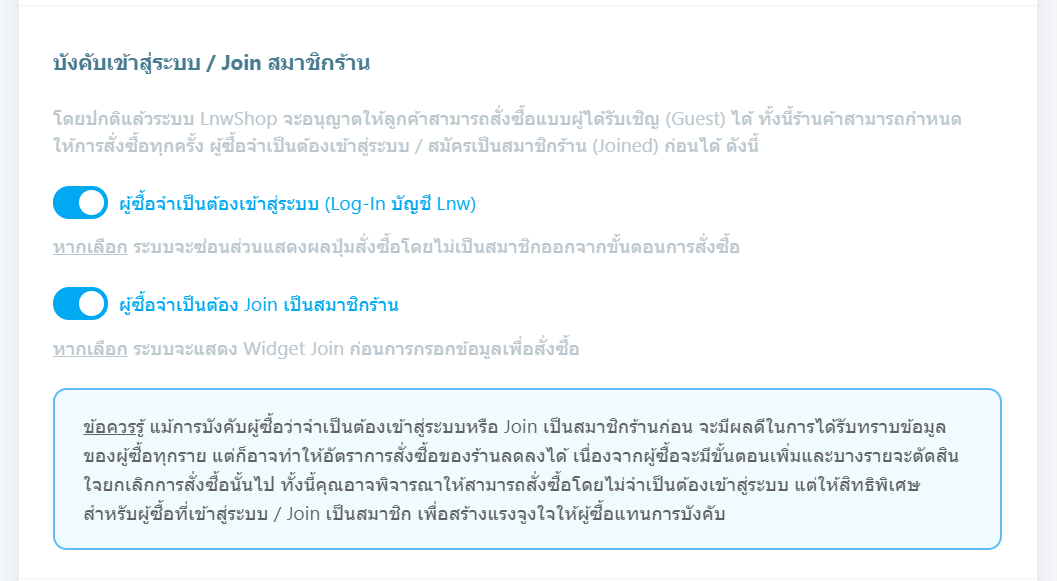
- ผู้ซื้อจำเป็นต้องเข้าสู่ระบบ หากเปิดเมนูนี้ ก่อนเริ่มสั่งซื้อระบบจะบังคับให้ลูกค้า Login บัญชี LnwAccount อัตโนมัติ
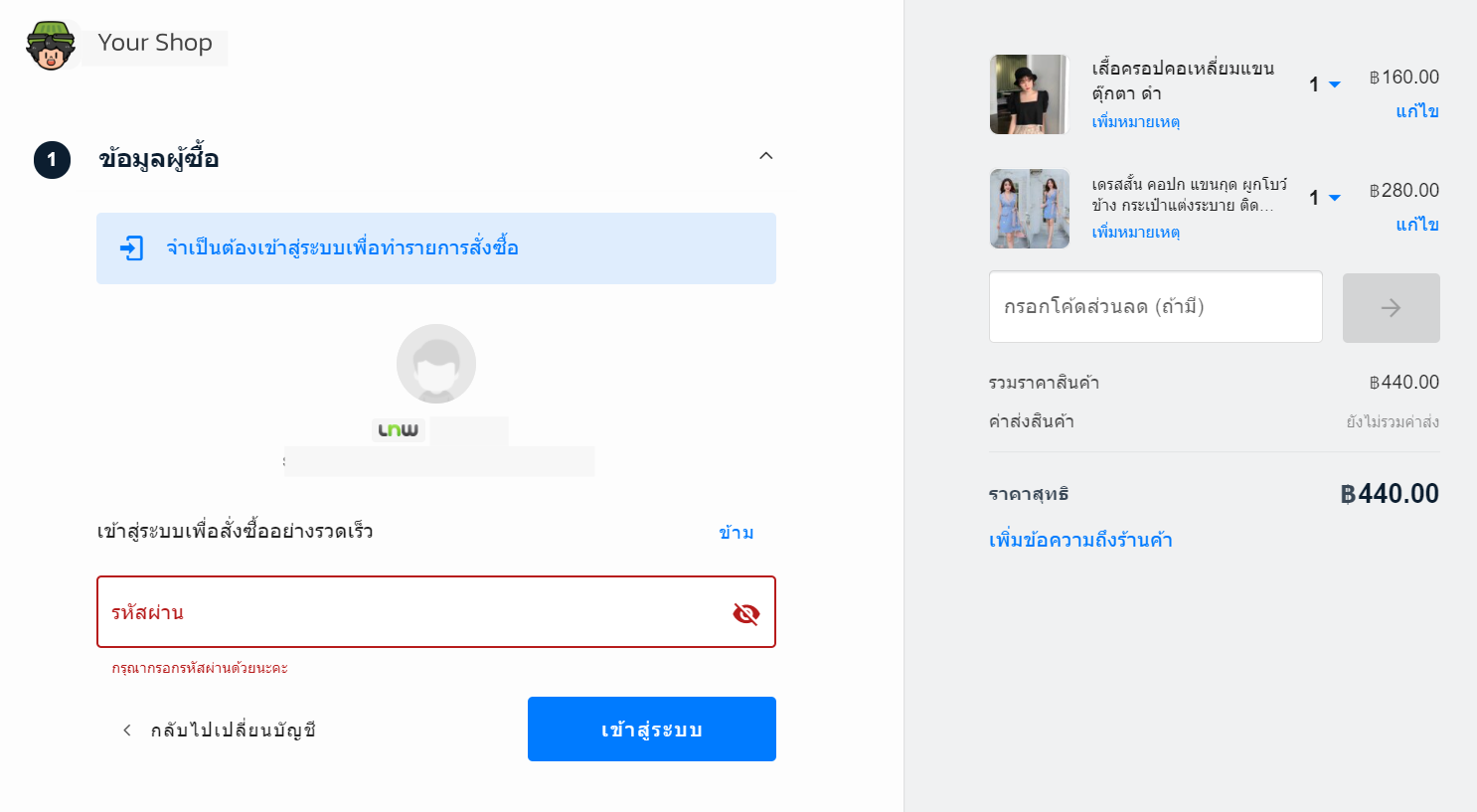
- ผู้ซื้อจำเป็นต้อง Join เป็นสมาชิกร้าน หากเลือกบังคับให้ลูกค้าเข้าสู่ระบบก่อนสั่งซื้อแล้ว ร้านจะสามารถเปิดเมนูนี้เพิ่มได้ ซึ่งหากลูกค้าไม่ทำตามข้อกำหนดทั้ง 2 ส่วนที่ร้านตั้งไว้ จะไม่สามารถสั่งซื้อสินค้าของร้านได้
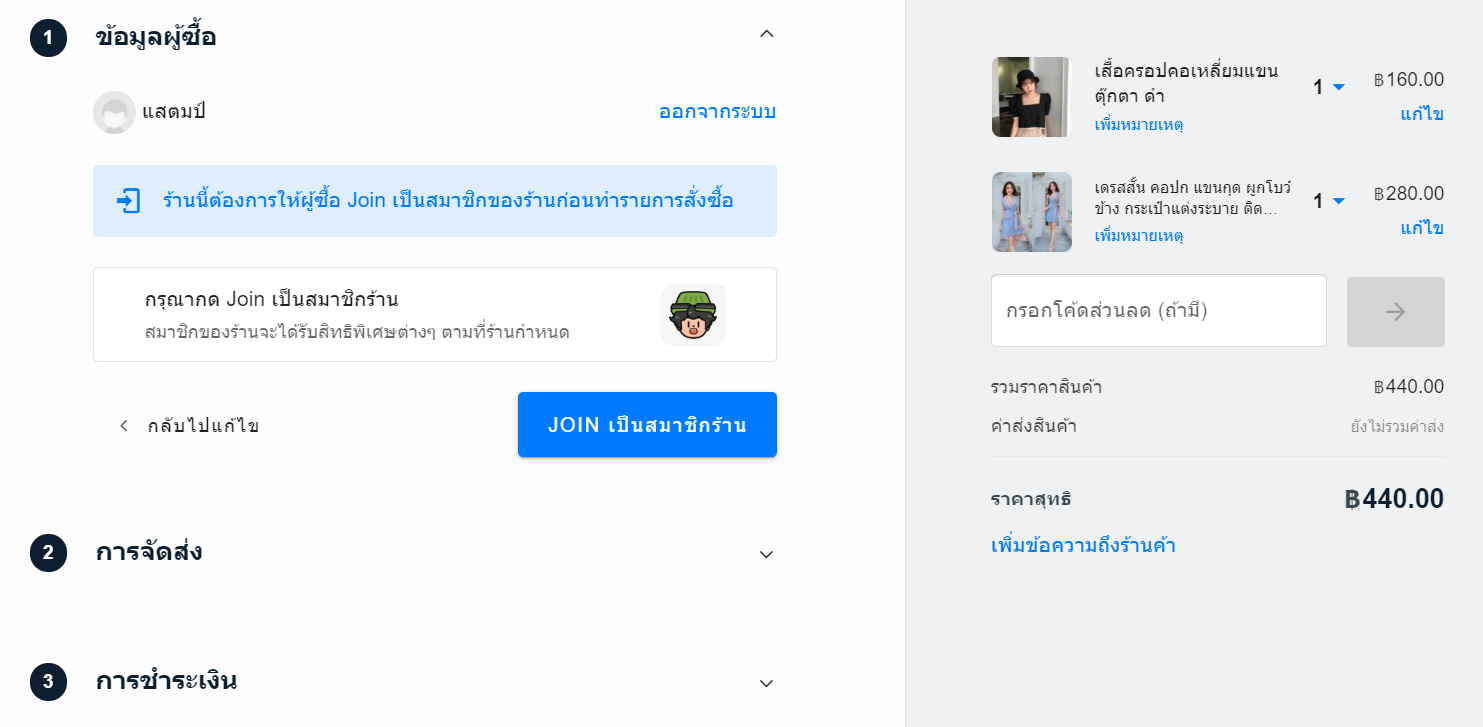
3. บังคับกรอกที่อยู่ผู้รับก่อนยืนยัน ปกติแล้วระบบจะบังคับให้ลูกค้ากรอกที่อยู่ผู้รับขณะสั่งซื้อ เพื่อสะดวกต่อการจัดส่งสินค้าของร้าน แต่หากต้องการให้ลูกค้าสามารถข้ามการกรอกที่อยู่ และยืนยันสั่งซื้อเพื่อไปชำระเงินก่อนได้ ร้านสามารถกดปิดเมนูนี้ให้เป็นสีเทาได้เลยค่ะ
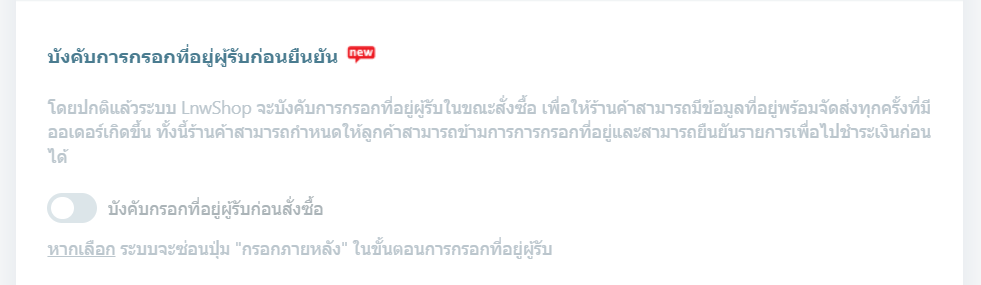
4. บังคับแนบสลิป เมื่อแจ้งชำระเงินเสมอ หากต้องการสามารถตั้งค่าได้ที่หน้า ตั้งค่าการเงิน > ติ้กถูกที่เมนู จำเป็นต้องแนบหลักฐานการโอนเสมอ > กดบันทึกค่ะ

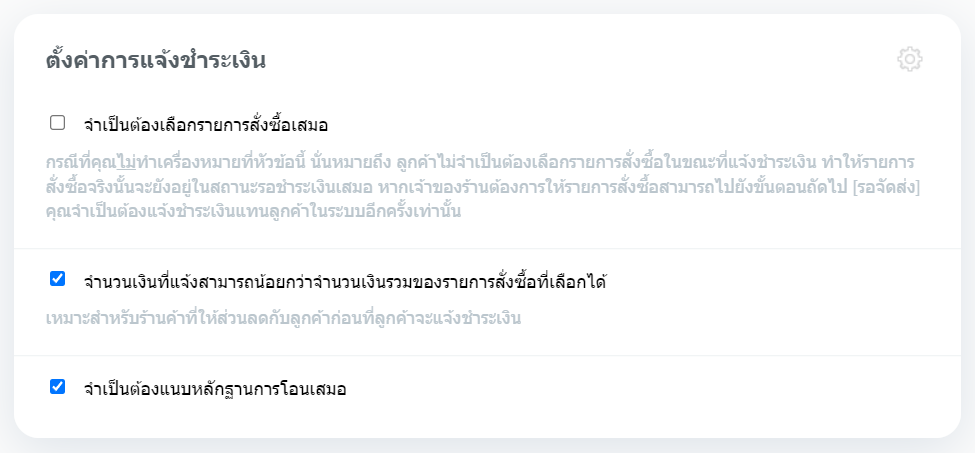
ตั้งค่าวันหมดอายุใบสั่งซื้อ
กรณีที่ลูกค้ายืนยันการสั่งซื้อสินค้า แต่ยังไม่มีการแจ้งชำระเงิน ร้านค้าสามารถตั้งค่า เปิดระบบยกเลิกรายการสั่งซื้อสินค้าอัตโนมัติ โดยกำหนดได้เป็นรายวัน หรือเป็นรายชั่วโมงเท่านั้น เพื่อให้หน้ารายการสั่งซื้อขึ้นแสดงระยะเวลานับถอยหลังตามกำหนดเวลาหมดอายุของบิลที่ทางร้านตั้งค่าไว้ได้
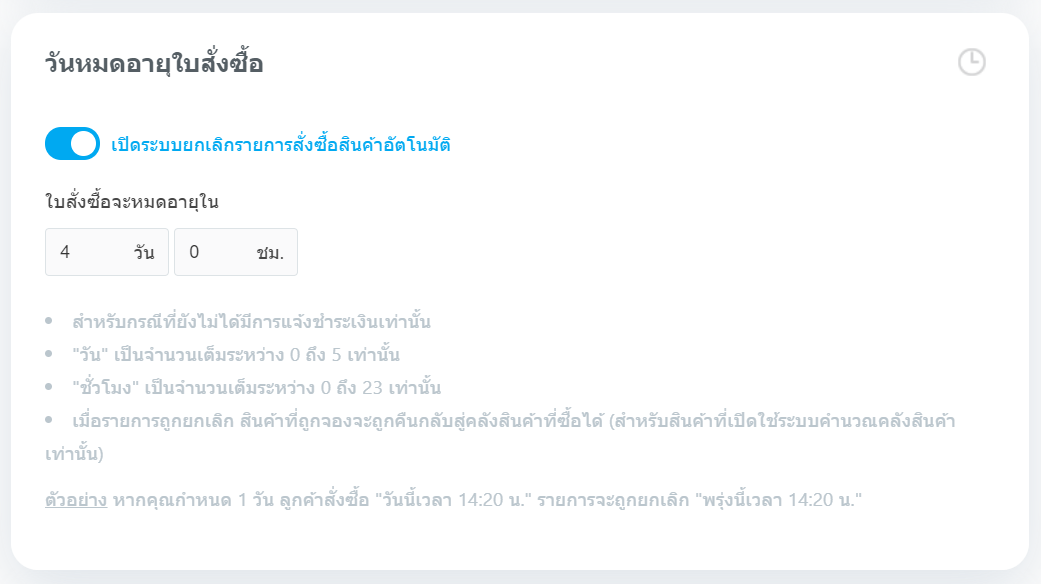
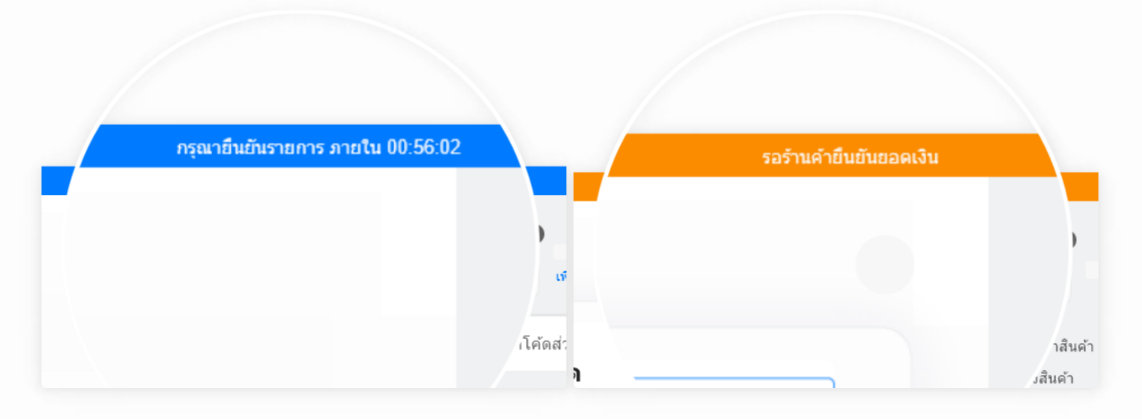
ตั้งค่าการส่งแจ้งเตือนอัตโนมัติจากระบบ
เป็นการตั้งค่าการส่ง E-mail อัตโนมัติจากระบบเมื่อมีรายการสั่งซื้อ ว่าจะให้ระบบส่ง E-mail แจ้งเตือนในขั้นตอนใดบ้างของแต่ละรายการ โดยสามารถตั้งค่าได้ทั้งการแจ้งเตือนฝั่งลูกค้าและร้านค้า
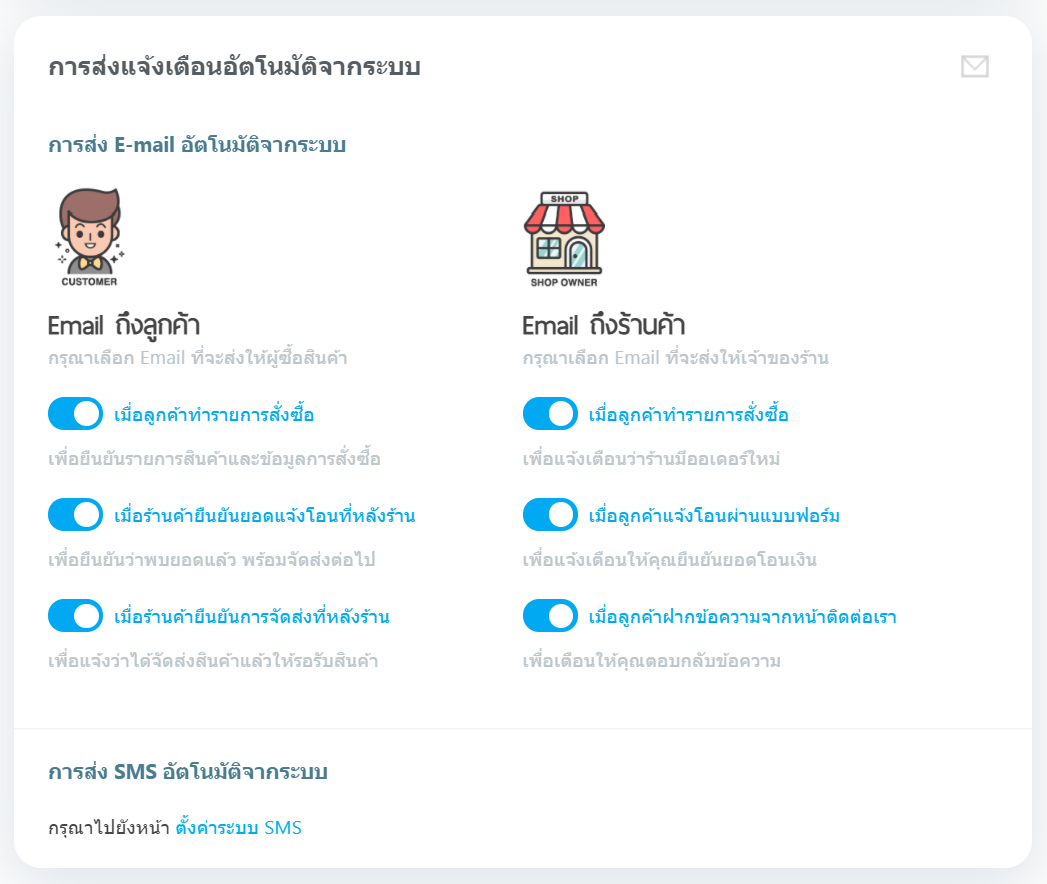
นอกจากนี้ สำหรับร้านค้าที่ใช้บริการแจ้งเตือน SMS ยังสามารถตั้งค่าการส่ง SMS อัตโนมัติจากระบบเพิ่มได้ โดยตั้งค่าที่หน้า ตั้งค่าระบบ SMS ได้เลยค่ะ
และทั้งหมดนี้ก็คือฟีเจอร์ต่างๆ ของระบบตั้งค่าการสั่งซื้อ ที่จะช่วยให้ร้านค้าสามารถจัดการรูปแบบ และข้อมูลการสั่งซื้อของลูกค้าได้สะดวกมากยิ่งขึ้น และหากร้านค้าไหนได้ทดลองใช้งานกันแล้ว มี Feedback หรือข้อเสนอแนะเพิ่มเติมอย่างไร สามารถแจ้งเราที่ support@LnwShop.com ได้เลยนะคะ




